win11电脑摄像头自动开启怎么办 win11电脑摄像头总是自己开启如何解决
更新时间:2024-01-16 10:23:58作者:run
随着win11系统的发布,一些用户发现他们的摄像头在未经允许的情况下自动开启,引发了隐私和安全的担忧,因为我们需要采取一些简单的解决方法来解决这个问题。那么win11电脑摄像头自动开启怎么办呢?在本文中我们将探讨win11电脑摄像头总是自己开启如何解决,并分享一些解决方法,以帮助您摆脱这一困扰。
解决方法:
1、点击左下角任务栏中的"开始",选择菜单列表中的"设置"。
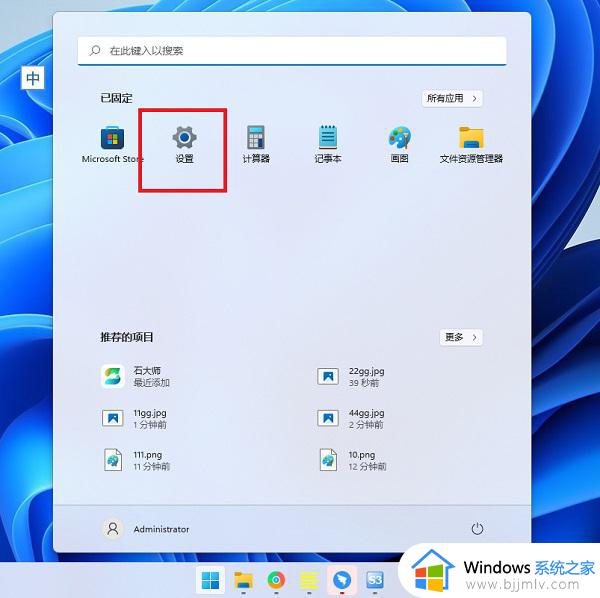
2、进入到新的界面后,点击左侧栏中的"隐私和安全性"选项。
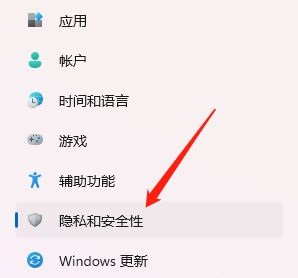
3、随后点击右侧中的"相机"。
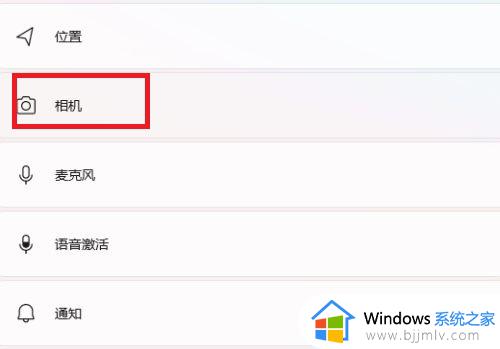
4、然后找到其中的"摄像头访问",最后将其右侧的开关按钮关闭,这样所有的应用都无法调用摄像头。
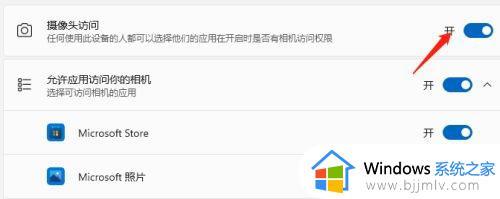
以上就是win11电脑摄像头总是自己开启如何解决的全部内容,有遇到这种情况的用户可以按照小编的方法来进行解决,希望能够帮助到大家。
win11电脑摄像头自动开启怎么办 win11电脑摄像头总是自己开启如何解决相关教程
- win11笔记本摄像头自动打开了怎么办 win11笔记本摄像头总是自己开启解决方法
- win11开摄像头权限设置方法 win11电脑摄像头权限在哪开启?
- win11电脑摄像头怎么打开 win11电脑摄像头在哪里打开
- win11打开摄像头黑屏怎么办 win11摄像头打开是黑屏如何修复
- windows11摄像头打不开怎么回事?win11系统摄像头打不开如何解决
- win11摄像头无法打开怎么办 win11摄像头无法使用解决方法
- 电脑摄像头打不开怎么办win11 win11无法打开电脑摄像头如何解决
- win11笔记本摄像头怎么开启 笔记本自带的摄像头怎么打开win11
- windows11摄像头打不开怎么办 win11摄像头无法打开怎么解决
- windows11如何打开摄像头权限 windows11系统开启摄像头权限方法
- win11恢复出厂设置的教程 怎么把电脑恢复出厂设置win11
- win11控制面板打开方法 win11控制面板在哪里打开
- win11开机无法登录到你的账户怎么办 win11开机无法登录账号修复方案
- win11开机怎么跳过联网设置 如何跳过win11开机联网步骤
- 怎么把win11右键改成win10 win11右键菜单改回win10的步骤
- 怎么把win11任务栏变透明 win11系统底部任务栏透明设置方法
win11系统教程推荐
- 1 怎么把win11任务栏变透明 win11系统底部任务栏透明设置方法
- 2 win11开机时间不准怎么办 win11开机时间总是不对如何解决
- 3 windows 11如何关机 win11关机教程
- 4 win11更换字体样式设置方法 win11怎么更改字体样式
- 5 win11服务器管理器怎么打开 win11如何打开服务器管理器
- 6 0x00000040共享打印机win11怎么办 win11共享打印机错误0x00000040如何处理
- 7 win11桌面假死鼠标能动怎么办 win11桌面假死无响应鼠标能动怎么解决
- 8 win11录屏按钮是灰色的怎么办 win11录屏功能开始录制灰色解决方法
- 9 华硕电脑怎么分盘win11 win11华硕电脑分盘教程
- 10 win11开机任务栏卡死怎么办 win11开机任务栏卡住处理方法
win11系统推荐
- 1 番茄花园ghost win11 64位标准专业版下载v2024.07
- 2 深度技术ghost win11 64位中文免激活版下载v2024.06
- 3 深度技术ghost win11 64位稳定专业版下载v2024.06
- 4 番茄花园ghost win11 64位正式免激活版下载v2024.05
- 5 技术员联盟ghost win11 64位中文正式版下载v2024.05
- 6 系统之家ghost win11 64位最新家庭版下载v2024.04
- 7 ghost windows11 64位专业版原版下载v2024.04
- 8 惠普笔记本电脑ghost win11 64位专业永久激活版下载v2024.04
- 9 技术员联盟ghost win11 64位官方纯净版下载v2024.03
- 10 萝卜家园ghost win11 64位官方正式版下载v2024.03